Embárcate en un emocionante viaje para transformar tu experiencia de juego retro portátil con el AYN Odin 2 Super Dock de primera calidad. Esta guía de introducción es la clave para aprovechar al máximo las extraordinarias funciones de su super base dock. Este dock es un centro neurálgico de funcionalidad todo en uno que cuenta con multitud de puertos en su carcasa PCIe NVMe y SATA, todo ello mientras juegas a 4K 60HZ. Estamos aquí para ayudarle en todo momento. Así que prepárate, porque estamos a punto de llevar tu experiencia de juego a otro nivel.
También puedes ver nuestro breve vídeo de resumen incrustado a continuación o aquí, que cubre todos los aspectos esenciales, desde la configuración hasta la instalación de la M.2.
En DroiX, somos grandes defensores del Derecho de Reparación del usuario. Así que, si encuentras algún problema y te sientes lo suficientemente seguro como para repararlo, ¡te animamos! También puede ponerse en contacto con el servicio de atención al cliente de DroiX para cualquier ayuda o pregunta.
Unboxing
Antes de empezar a instalar la estación de acoplamiento, es importante asegurarse de que dispone de todos los componentes necesarios para disfrutar de una experiencia sin problemas. No olvide comprobar todos los compartimentos e inspeccionar a fondo la caja para encontrar todos los componentes esenciales para una instalación completa. En tu paquete, deberías encontrar:
- AYN Odin 2 Super Dock
- Manual del producto
Nota: Si falta algo, está dañado o tiene alguna duda, póngase en contacto con nuestro equipo de atención al cliente.
Visión general del muelle
El AYN Super Dock viene con varios puertos y conexiones que le permiten estar en el centro de su equipo de juegos portátil – algunos de los cuales se muestran a continuación. Es una buena idea familiarizarse con el dispositivo, ya que los puertos USB 2.0 y USB 3. 0 están claramente separados, y la base puede incluso llevar un M.2 NVMe/SATA SSD que se oculta bajo la cubierta del dock.



Configuración del AYN Odin 2 Super Dock
Asegúrate de que el super dock está colocado sobre una superficie plana y estable. Cualquier irregularidad en la superficie o golpe accidental puede afectar o incluso dañar tanto la base como cualquiera de los dispositivos conectados a ella. Cuando siga los pasos de esta sección de la guía, consulte la sección Visión general para conocer los diferentes puertos y conexiones del AYN Odin 2 Super Dock.
Potencia tu supermuelle
En primer lugar, asegúrate de que la base esté conectada a una fuente de alimentación para que pueda alimentar todos los dispositivos y periféricos conectados a ella. Conéctalo mediante el puertoUSB-C PD dedicado, situado en la parte posterior de la base de conexión. La base admite una carga de hasta 100 W, perfecta para las sesiones de juego prolongadas e incluso para una carga superrápida antes de llevar el portátil a cualquier parte.
Nota: El cargador no está incluido. Utilice el cargador de su dispositivo portátil o considere un cargador de 100 W para una carga óptima.
Conectar pantalla
Conecta un cable HDMI entre la base y una pantalla externa, como un televisor, un monitor o un proyector. Es posible que tengas que cambiar la fuente de entrada de la pantalla, aunque la mayoría de las pantallas modernas detectan y cambian automáticamente la conexión. Admite una resolución de hasta 4K a 60 Hz, lo que permite disfrutar de una experiencia de juego de mayor calidad.
Nota: El cable HDMI no está incluido. Utiliza el cable HDMI que viene con tu dispositivo portátil o considera la posibilidad de invertir en uno.
Acoplar el dispositivo portátil
Lo último que hay que hacer es conectar el dispositivo de juego portátil a la base mediante el conector USB-C que se encuentra en la zona de acoplamiento. Esta conexión también cargará tu dispositivo portátil de juego cuando la base reciba alimentación. Asegúrate de que el dispositivo está bien colocado en la base.
En este punto de la configuración, puedes encender tu dispositivo y sumergirte en cualquier juego en la gran pantalla sin demora. Sin embargo, todavía hay más que explorar y configurar para sacar el máximo provecho de su AYN Super Dock.
(Opcional) Instalación de M.2 NVMe/SATA
El AYN Odin 2 Super Dock admite una M.2 SSD (ranura 2280), compatible con SSD NVME y SATA. Para instalar una unidad SSD, abra la carcasa de la base, como se muestra en púrpura (véase la imagen 1 a continuación), y asegúrese de retirar el saliente de goma. A continuación, instale su M.2 SSD (ver Imagen 2 más abajo) – puede que necesites insertar el SSD en ángulo pero no deberías necesitar ejercer ninguna fuerza. Después de instalar el M.2, asegure el SSD, usando el nudo de goma (vea la Imagen 3 abajo). Una vez asegurada la unidad SSD NVME/SATA, puede cerrar la carcasa utilizando el acoplamiento magnético (consulte las imágenes 4 y 5 a continuación).
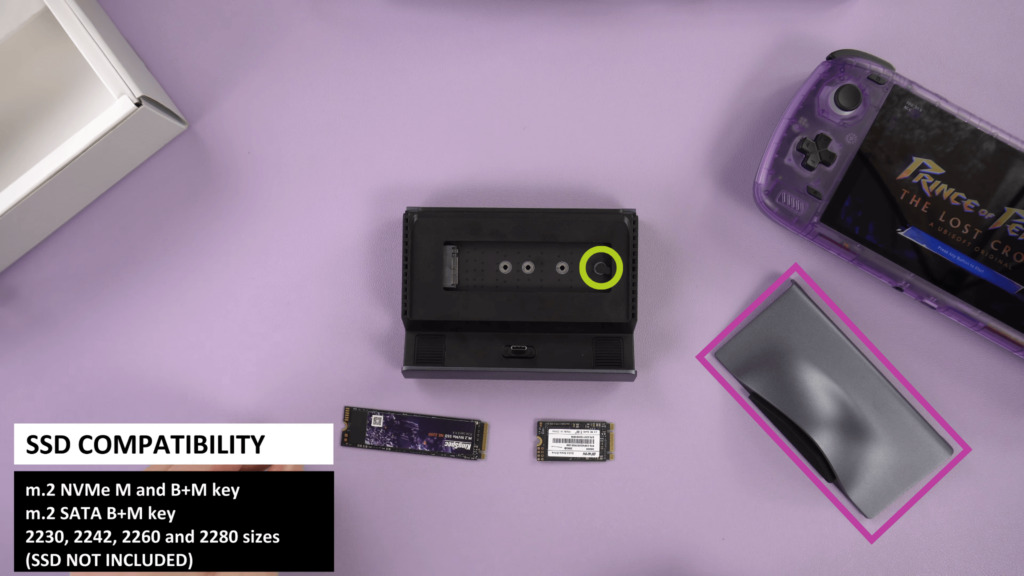


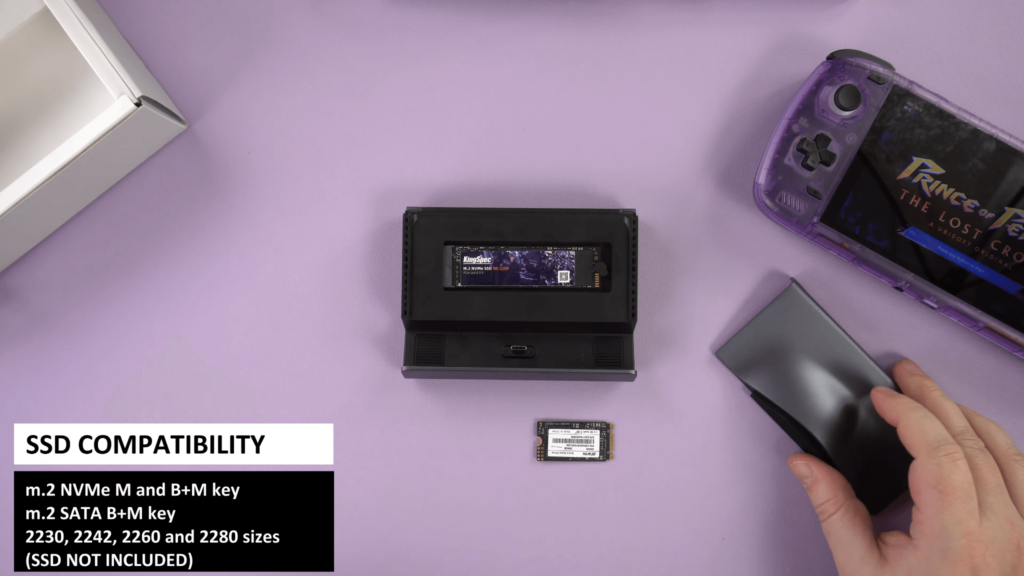

Probar el hardware
Prueba del puerto USB-C PD
Alimenta la base con el puerto USB-C PD. A continuación, coloque el dispositivo portátil en la base de conexión; al hacerlo, el dispositivo debería empezar a cargarse por el simple hecho de estar conectado a la base.
Prueba de puertos USB-A 3.0
Con el dispositivo encendido y conectado a la base, conecta distintos dispositivos USB-A (almacenamiento portátil, ratón y teclado, etc.) en cada uno de los puertos respectivos. Si se reconoce, normalmente recibirá una notificación en el dispositivo portátil conectado. Algunos dispositivos periféricos pueden incluso tener LEDs para indicar que están recibiendo energía y/o conectados.
Nota: Los puertos USB 3.0 están situados en el lado izquierdo del AYN Odin 2 Super Dock.
Prueba de puertos USB-A 2.0
Con el dispositivo encendido y conectado a la base, conecta distintos dispositivos USB-A 2.0 (almacenamiento portátil, ratón y teclado, etc.) en cada uno de los puertos respectivos. Si se reconoce, normalmente recibirá una notificación en el dispositivo portátil conectado. Algunos dispositivos periféricos pueden incluso tener LEDs para indicar que están recibiendo energía y/o conectados.
Nota: Los puertos USB 2.0 están situados en el lado derecho del AYN Odin 2 Super Dock.
Prueba del puerto Ethernet
Asegúrate de que hay un cable ethernet conectado al super dock AYN y a tu punto de acceso a internet (router, módem, etc). Una vez conectado, compruebe que el dispositivo portátil tiene acceso a Internet a través de una conexión ethernet.
Nota: El puerto Ethernet RJ45 se encuentra en la parte posterior del AYN Odin 2 Super Dock.
Prueba de la pantalla externa
Si la pantalla externa no se enciende o no muestra el dispositivo portátil – Recuerda que la fuente de entrada de la pantalla externa debe coincidir con el método utilizado para conectar la pantalla al dispositivo – la mayoría de las pantallas modernas deberían hacerlo automáticamente, pero puede que tengas que cambiarlo manualmente dependiendo del hardware que estés utilizando.
Además, al igual que otros dispositivos electrónicos, algunas pantallas externas tienen puertos de carga dedicados, lo que significa que estos puertos no pueden transferir datos como la salida de vídeo. Te recomendamos que pruebes diferentes puertos y consultes el manual de tu dispositivo portátil para saber qué puertos son cuáles.
Sin salida de vídeo
Hemos recibido algunos informes de personas que no pueden obtener salida de vídeo desde el super dock AYN utilizando HDMI. Hasta que haya una solución de firmware, es posible que tenga que desacoplar su Odin 2 y asegurarse de que está encendido. A continuación, acopla el dispositivo mientras éste y el monitor están encendidos.
Compatibilidad con dispositivos portátiles
¿Qué dispositivos son compatibles con el AYN Odin 2 Super Dock…? Bueno, está en el nombre, está diseñado para el AYN Odin 2. Sin embargo, sigue siendo compatible con algunos otros dispositivos portátiles USB-C, y numerosos dispositivos portátiles, pero es esencial entender cuáles son compatibles y cuáles no. Así que hemos creado una lista con todos los dispositivos compatibles y algunos otros que hemos conseguido probar. Añadiremos notas a cualquiera de los dispositivos en caso de que lo estés pasando mal.
Apoyado:
- AYN Odín 2
- AYN Odin 1 (Base y Pro)
No se admite:
- AYN Odin 1 Lite – sin soporte de vídeo a través de. USB-C, pero todo lo demás funciona bien.
Accesorios y complementos
Monitor portátil 4K de 15,6″ | con Adobe RGB | compatible con Stylus: Estos monitores portátiles ofrecen una impresionante resolución 4K a través de su pantalla de 15,6″. El monitor tiene capacidades de pantalla táctil e incluso tiene una opción para Adobe RGB o soporte Stylus. Es fantástico para jugadores, artistas, trabajo de oficina y mucho más. Sirve como pantalla externa portátil ideal de alta calidad, mejorando la ODIN 2 Super Dock con su diseño delgado y ligero. Esto hace que no sólo sea fácil de transportar, sino también un complemento elegante para la configuración de su base, perfecto para lograr una estética moderna y elegante.
Cable HDMI a Mini HDMI de DroiX: Estos cables versátiles son ideales para conectar la estación de acoplamiento Odin 2 a un dispositivo Mini HDMI como nuestros monitores portátiles. Admite resolución 4K completa, lo que proporciona una transmisión de vídeo y audio nítida para disfrutar de una experiencia visual envolvente. Su robusto diseño garantiza su durabilidad, y su flexibilidad facilita su manejo en cualquier configuración.
Resumen
Bueno, esto es todo sobre el AYN Odin 2 Super Dock – esperamos que hayas conseguido configurar, conectar y empezar a usar correctamente tu nuevo accesorio de juegos retro, o al menos hayas aprendido algo útil. Si aún tiene alguna duda o pregunta, no dude en dejar un comentario a continuación o enviar un mensaje a nuestro equipo de asistencia. Nos comprometemos a ayudarle y actualizaremos esta página en consecuencia.




